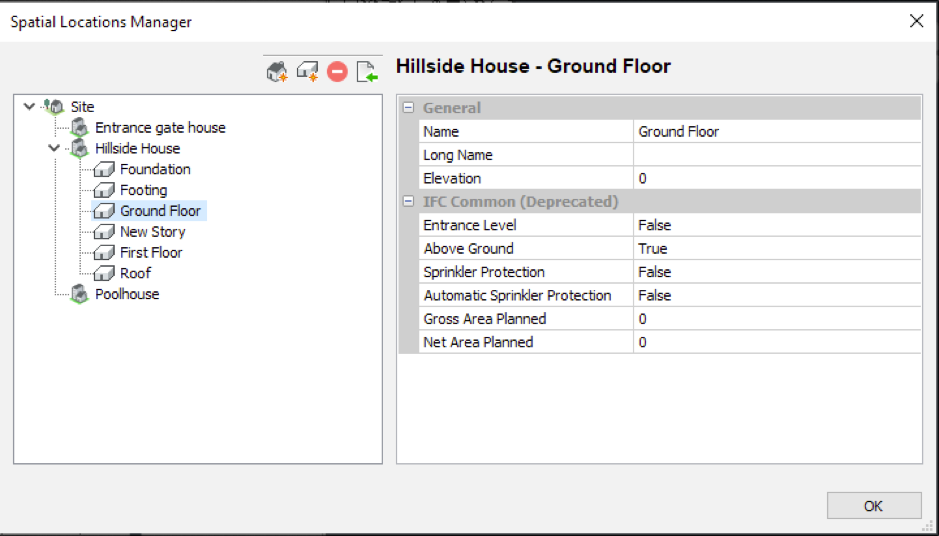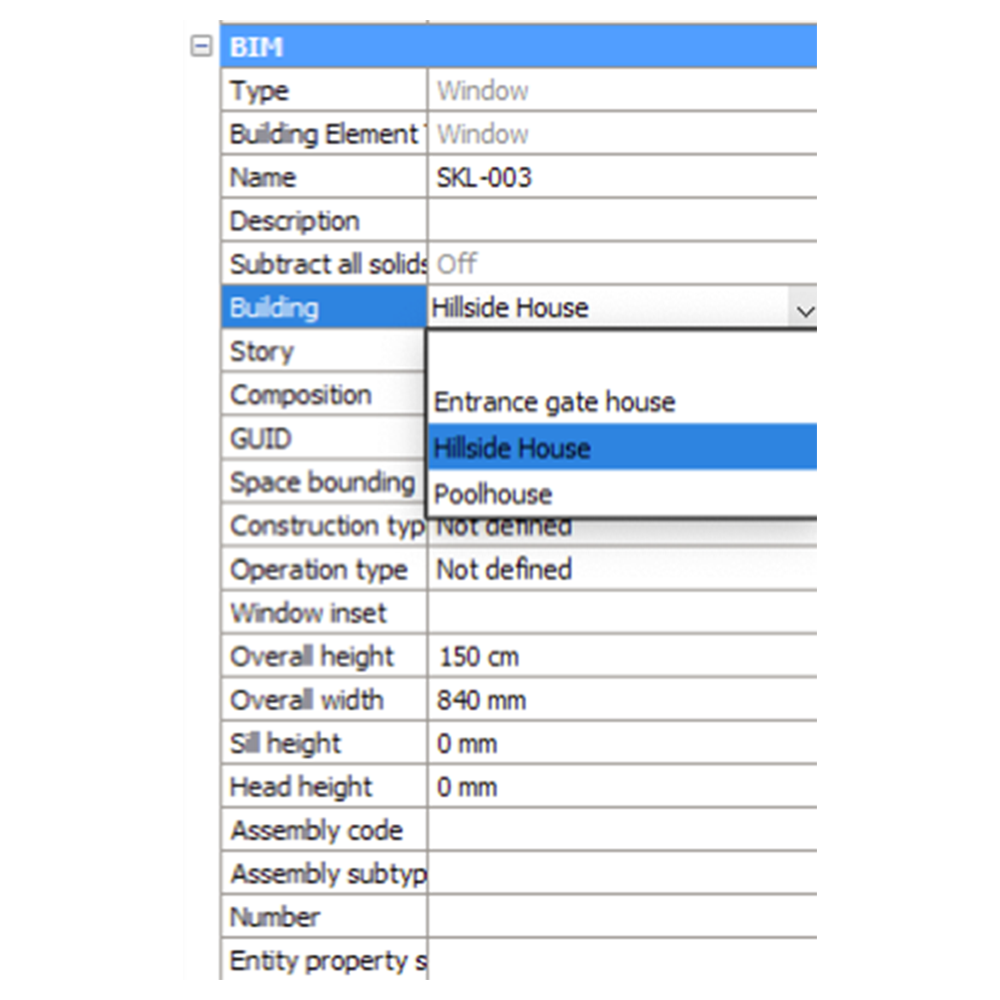...
空间位置使您可以在项目中指定建筑物及其故事。BIM模型文件可以包含一个站点和多个建筑物,而一个建筑物可以包含多个故事。当实体在项目中被分类为建筑元素时,这些分类的实体具有建筑和故事属性。BIM模型中的每个建筑元素都位于特定建筑物内的特定故事中。
有关此命令的更多信息,请访问“命令参考”文章BimSpatialLocations。
...
- 启动BimSpatialLocations命令。
- 单击“新建建筑物”图标()将新建筑物添加到模型中。
- 填写属性网格以指定现有属性的新名称或值。
- 单击“新故事”图标(),以在所选建筑物中添加新故事。
- 填写属性网格以指定现有属性的新名称或值。
- (可选) 单击“删除”图标()删除选定的建筑物或故事。
- (可选)单击“导入空间位置”按钮(),以从.txt文件导入空间位置。
在绘图区域中选择建筑物元素,以将它们与适当的空间位置相关联。
所选建筑元素的属性显示在“属性”面板中。执行以下操作,将建筑物和故事分配给这些建筑物元素:
- 在“属性面板”中展开“ BIM”部分。
- 单击建筑物字段,然后使用箭头选择建筑物。
- 单击“故事”字段,然后使用箭头选择一个故事。
建筑元素与选定的建筑和故事相关联。
在结构浏览器中查看空间位置
该结构的浏览器允许查看所有实体的图形中。默认情况下,建筑元素的结构以特定形式组织。建筑元素分别按建筑,故事,BIM类型和组成进行分组。可以完全配置此组织。
在结构浏览器中单击鼠标右键,然后单击“配置”,将打开一个新窗口。
有关更多信息,请参见StructurePanel命令。
如果结构浏览器中没有BIM建筑物或BIM故事,则可以手动添加它们。
有关更多信息,请参见结构面板。
...
关于BimAttachSpatialLocation
可以使用BimSpace命令来分配新的空间。由于空间还没有空间位置,因此并不总是将其分配给相应的建筑物。使用BimAttachSpatialLocation命令将空间位置分配给空间。
有关此命令的更多信息,请访问“命令参考”文章BimAttachSpatialLocation。
过程:附加空间位置
启动BimAttachSpatialLocations命令。
提示您:输入位置编号或[自动附加位置/取消附加当前位置]:
按A可以将空间自动附加到相应的建筑物和楼层。选择要更新的空格,然后按Enter。
(可选)按U取消附加空间位置。